Cómo convertir una fila en una columna en una tabla de Microsoft Word

Ha creado una tabla en Word y comenzó a ingresar sus datos. Entonces, se da cuenta de que la tabla debe transponerse, lo que significa que las filas deben ser columnas y viceversa. En lugar de volver a crear la tabla y volver a ingresar manualmente los datos, hay una manera más fácil de hacerlo.
RELACIONADO: Cómo convertir una fila en una columna en Excel de la forma más fácil
Word no tiene una estructura -en la forma de transponer una tabla. Sin embargo, puede transponer filas y columnas en Excel, así que utilizaremos una combinación de Word y Excel para transponer nuestra tabla de Word.
Para comenzar, abra el documento de Word que contiene la tabla que desea transponer, seleccione esa tabla, y presione Ctrl + C en su teclado para copiarlo.
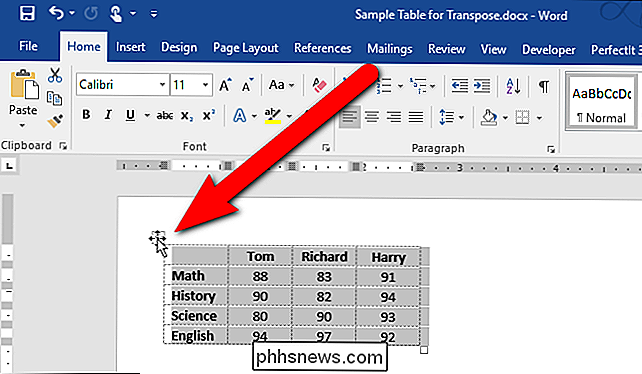
Abra Excel y coloque el cursor en una celda en blanco en la hoja de trabajo. Presione Ctrl + V para pegar la tabla en el cursor. Las celdas pegadas se seleccionan automáticamente. Ahora, transponga las filas y columnas utilizando la función de Transposición de Excel como se describe aquí.
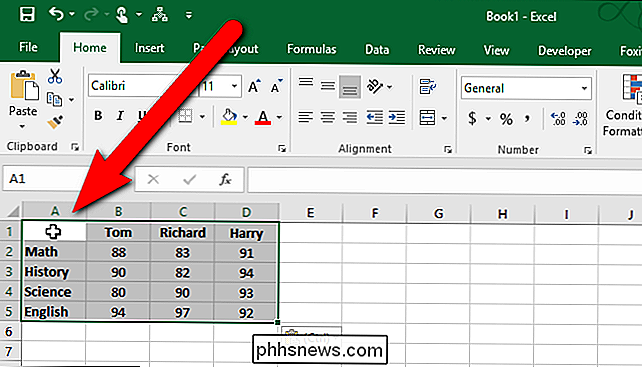
Una vez que haya transpuesto las filas y columnas, las celdas se seleccionarán automáticamente de nuevo. Presione Ctrl + C para copiar las celdas seleccionadas.
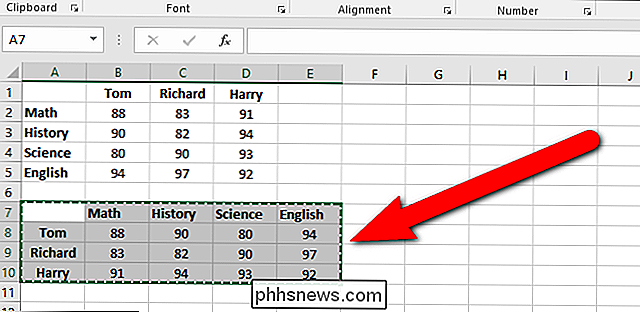
Regrese a su documento de Word, coloque el cursor donde desee la tabla y presione Ctrl + V para pegar la tabla transpuesta. Las filas ahora son columnas y las columnas son filas.
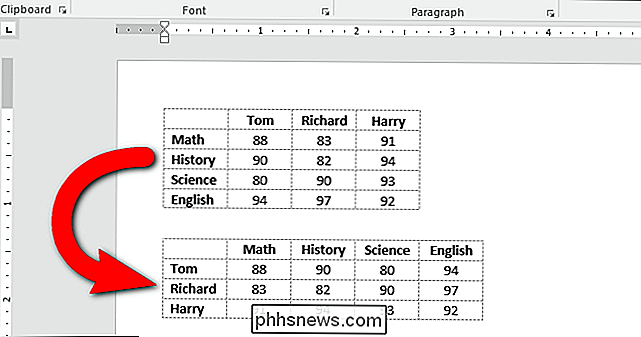
Es posible que su texto no esté alineado o formateado de la forma que desee. Por ejemplo, en nuestra tabla transpuesta, los encabezados de las filas se centraron y los encabezados de las columnas se dejaron alineados después de transponer la tabla. Esto se debe a que se conserva el formato de los encabezados originales de fila y columna. Sin embargo, reformatear la tabla transpuesta es más fácil que volver a escribir todos sus datos.

Cómo crear animaciones con tu Philips Hue Lights
A veces, todo lo que necesitas de tus luces Philips Hue es que se enciendan y apaguen cuando quieras, pero si Organizar una fiesta o simplemente entretener a tus hijos, animar tus luces es una excelente manera de mejorar un poco las cosas. Aunque la aplicación oficial de Philips Hue está bien para la mayoría de los usuarios, no está tan repleta de funciones como algunas otras aplicaciones Hue de terceros, e iConnectHue es uno de nuestros favoritos.

¿Cómo se hacen las teclas Shift, Ctrl y Alt Alternar como Caps Lock?
Ya sea debido a una discapacidad o simplemente a una preferencia personal, a veces es necesario exprimir algunas funciones únicas fuera de tu teclado. Pero, ¿cómo lo haces? La publicación de preguntas y respuestas SuperUser de hoy tiene la respuesta para ayudar a un lector necesitado. La sesión de preguntas y respuestas de hoy nos llega cortesía de SuperUser, una subdivisión de Stack Exchange, una agrupación de sitios de preguntas y respuestas impulsada por la comunidad.



